De nombreuses personnes souhaitent modifier le fond d'écran de Messenger sur iPhone et Android avec leurs thèmes ou images préférés. Pour cela, consultez l'article suivant !
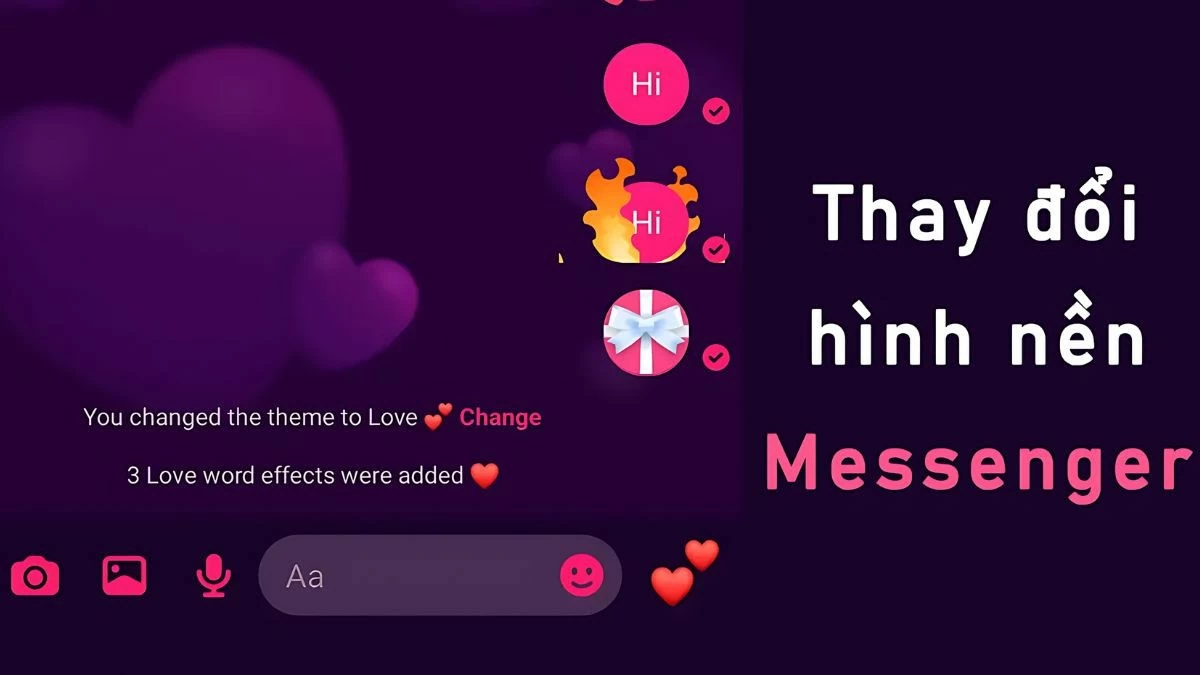 |
Messenger définit le fond d'écran par défaut pour toutes les discussions des utilisateurs sur iPhone et Android. Vous pouvez toutefois modifier ce fond d'écran pour créer un espace de discussion plus intéressant et améliorer les échanges. Consultez les instructions suivantes :
Instructions pour changer le fond d'écran des messages Messenger sur iPhone
Pour les utilisateurs d'iPhone, changer le fond d'écran de Messenger est simple. Voici comment :
Étape 1 : Ouvrez l’application Messenger sur votre téléphone > Ensuite, sélectionnez la conversation dont vous souhaitez modifier le fond d’écran.
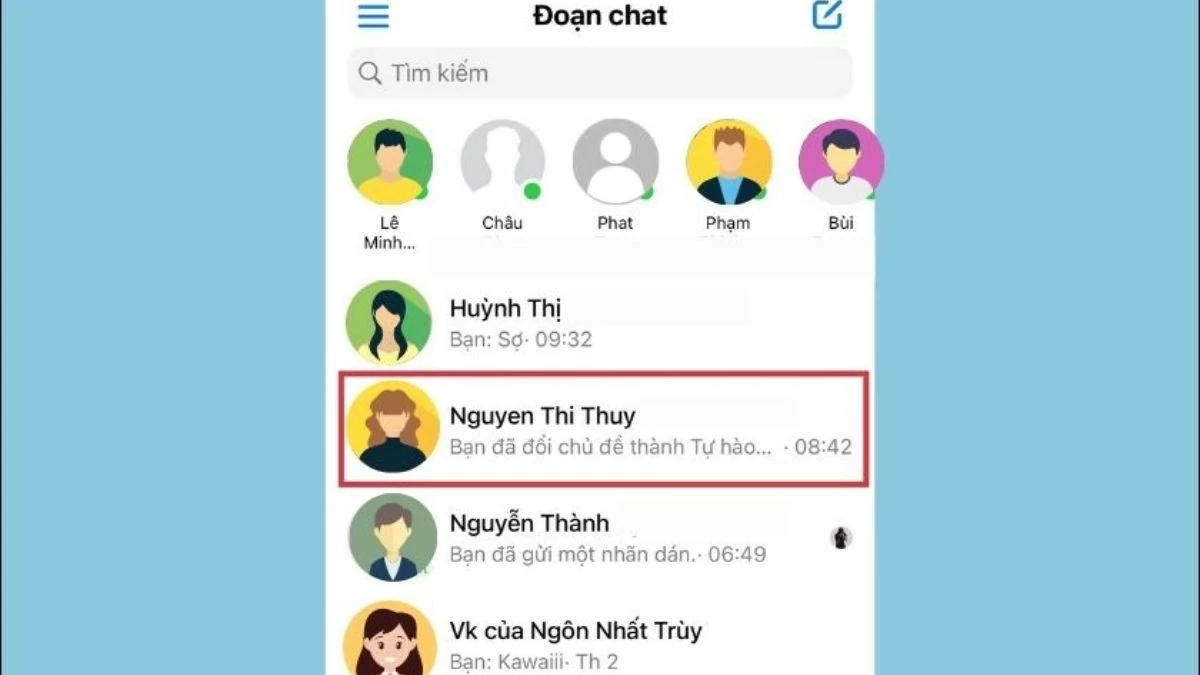 |
Étape 2 : Appuyez sur votre nom d’utilisateur dans le coin supérieur gauche, puis sélectionnez « Thème » sous « Personnaliser ».
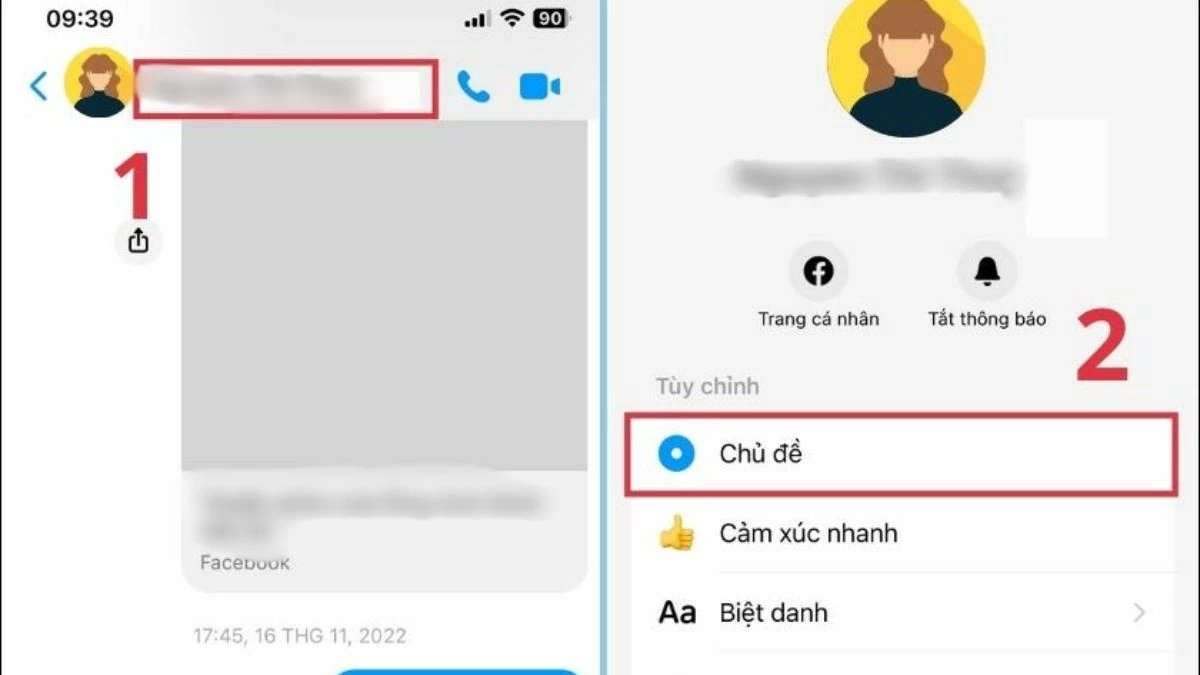 |
Étape 3 : Vous verrez maintenant plusieurs thèmes différents à l’écran. Sélectionnez un thème pour prévisualiser le mode d’affichage. Pour l’appliquer, appuyez sur « Sélectionner » en bas de l’écran. Si vous ne souhaitez pas modifier, appuyez sur « Annuler » et répétez l’opération jusqu’à trouver un fond d’écran qui vous convient.
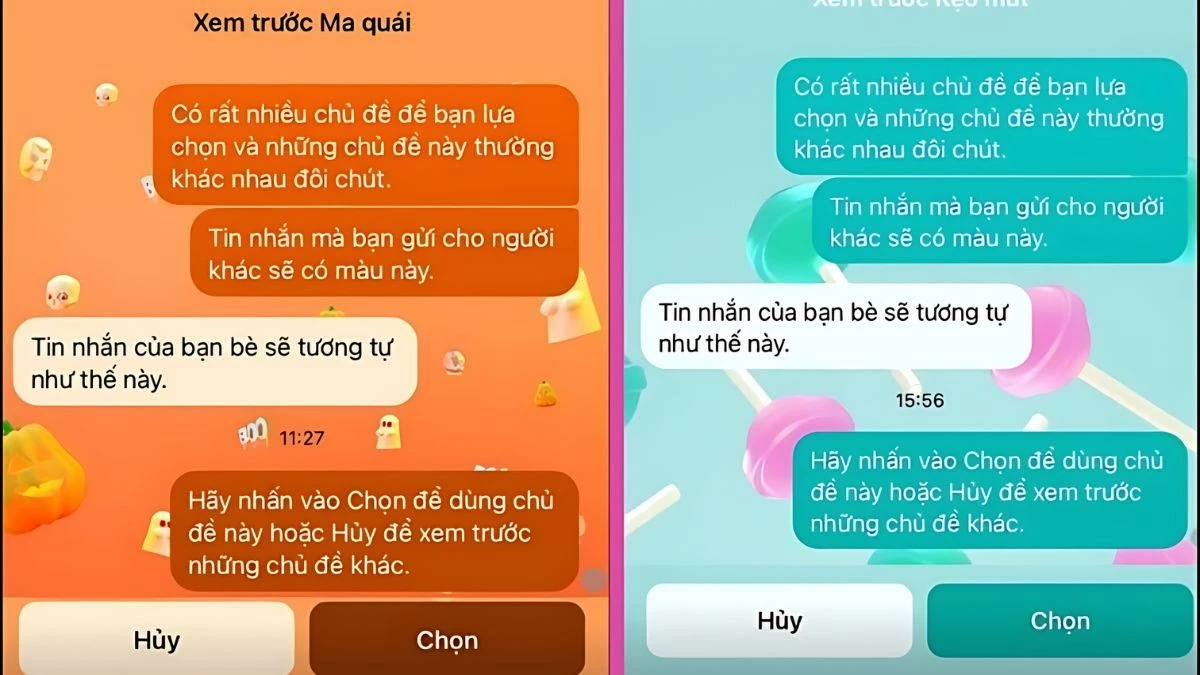 |
Instructions pour changer le fond d'écran des messages Messenger sur Android
Comme sur iPhone, les utilisateurs de téléphones Android peuvent également modifier le fond d'écran de Messenger. Vous pouvez choisir parmi les thèmes disponibles ou utiliser diverses images en suivant les étapes simples ci-dessous :
Comment changer rapidement le fond d'écran des messages avec un thème personnalisé sur Android
Sur les téléphones Android, vous pouvez également modifier le fond d'écran de Messenger de manière similaire en suivant les étapes spécifiques ci-dessous :
Étape 1 : Ouvrez l’application Messenger sur votre téléphone > puis sélectionnez la conversation dont vous souhaitez modifier le fond d’écran.
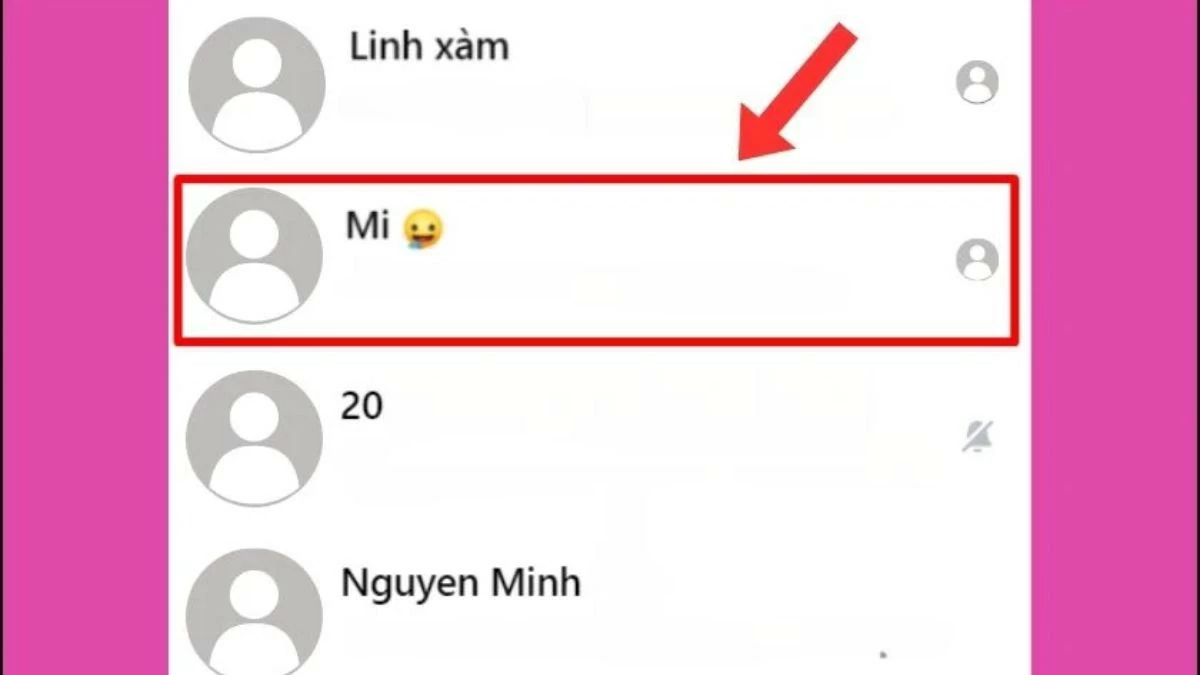 |
Étape 2 : Dans le coin droit de l’écran, appuyez sur l’icône « i » avec un fond violet > puis sélectionnez « Thèmes ».
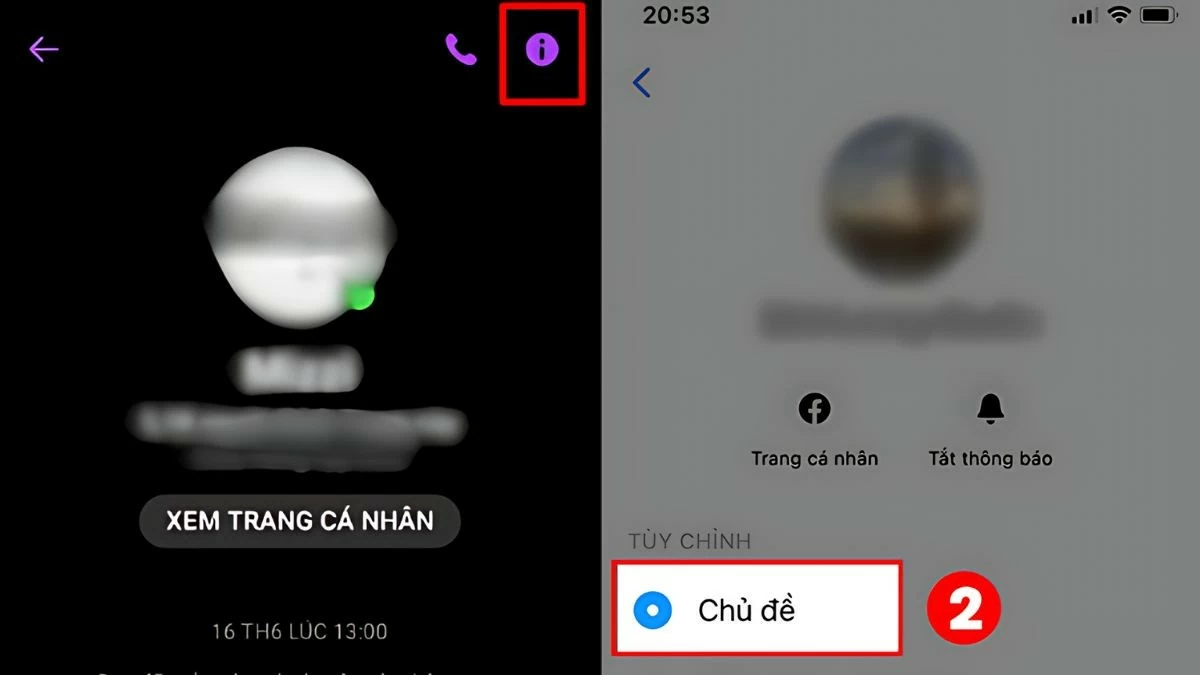 |
Étape 3 : Lorsque l'écran affiche les thèmes disponibles, sélectionnez un thème favori à prévisualiser > Si vous souhaitez appliquer ce thème, appuyez sur « Sélectionner » dans le coin inférieur de l'écran > Si vous ne souhaitez pas modifier, appuyez sur « Annuler » et répétez le processus jusqu'à ce que vous trouviez un fond d'écran qui vous plaît.
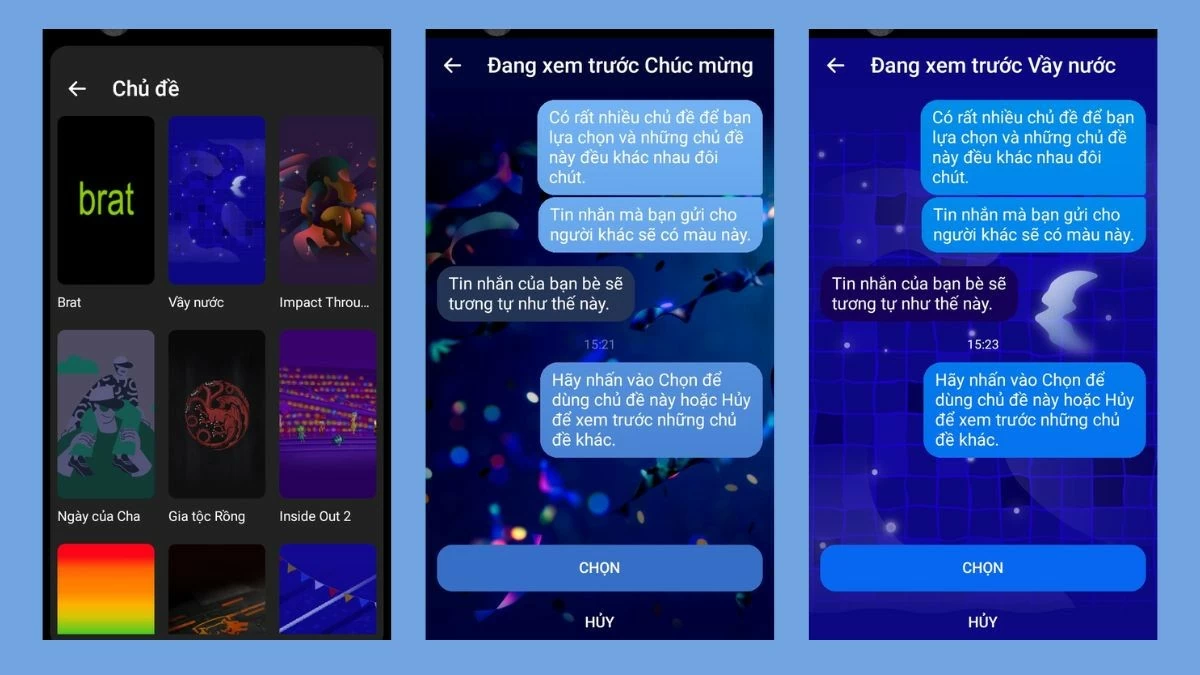 |
Comment changer simplement le fond d'écran d'un message à partir d'une image disponible sur Android
Sur les téléphones Android, vous devez installer un logiciel tiers pour modifier le fond d'écran de Messenger avec les images disponibles.
Étape 1 : Ouvrez CH Play > Recherchez et téléchargez ensuite l'application « Designer Tools ».
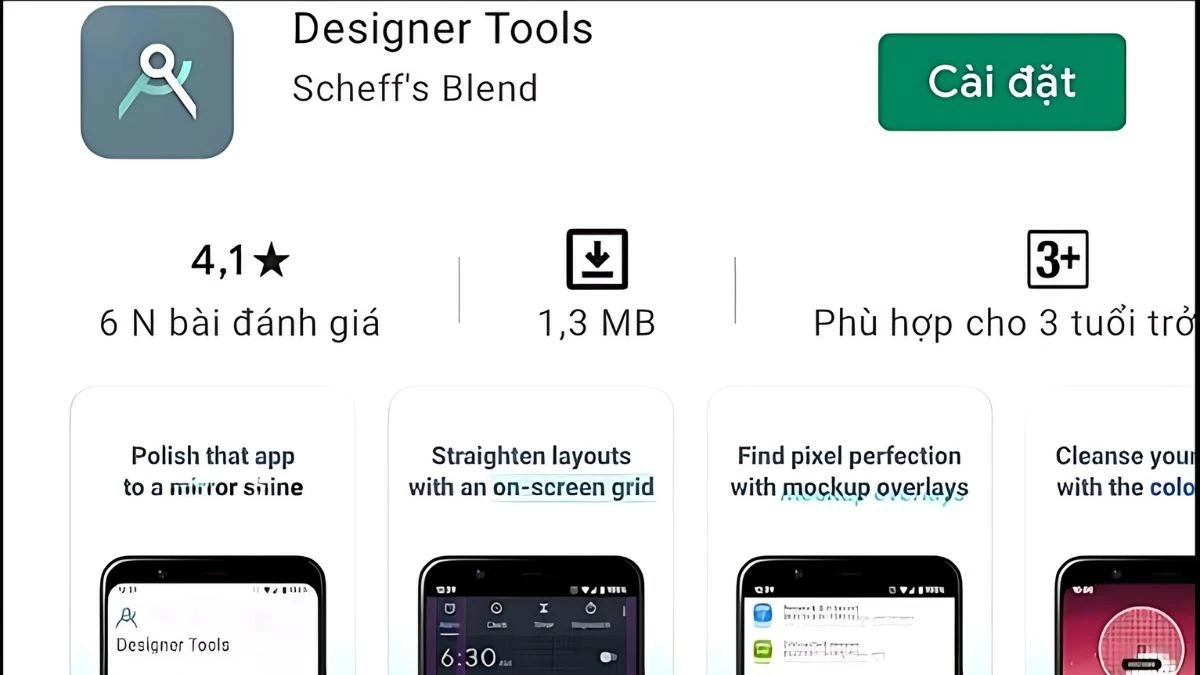 |
Étape 2 : faites glisser la barre de basculement vers la droite pour activer la fonction « Superposition de maquette » > Ensuite, faites glisser la barre « Autorisation » vers la droite pour accorder l'autorisation d'utilisation.
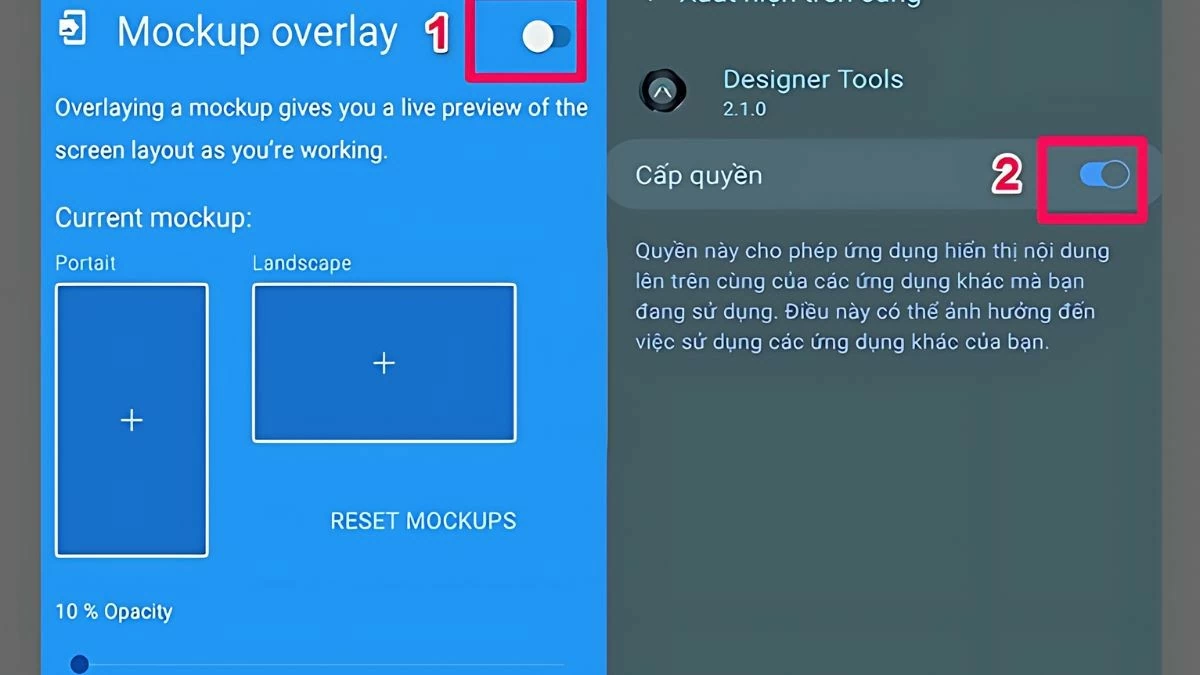 |
Étape 3 : Sélectionnez le fond d'écran que vous souhaitez modifier et ajustez le cadre et le rapport d'affichage > Enfin, ajustez la transparence du fond d'écran à l'aide du curseur « Opacité ».
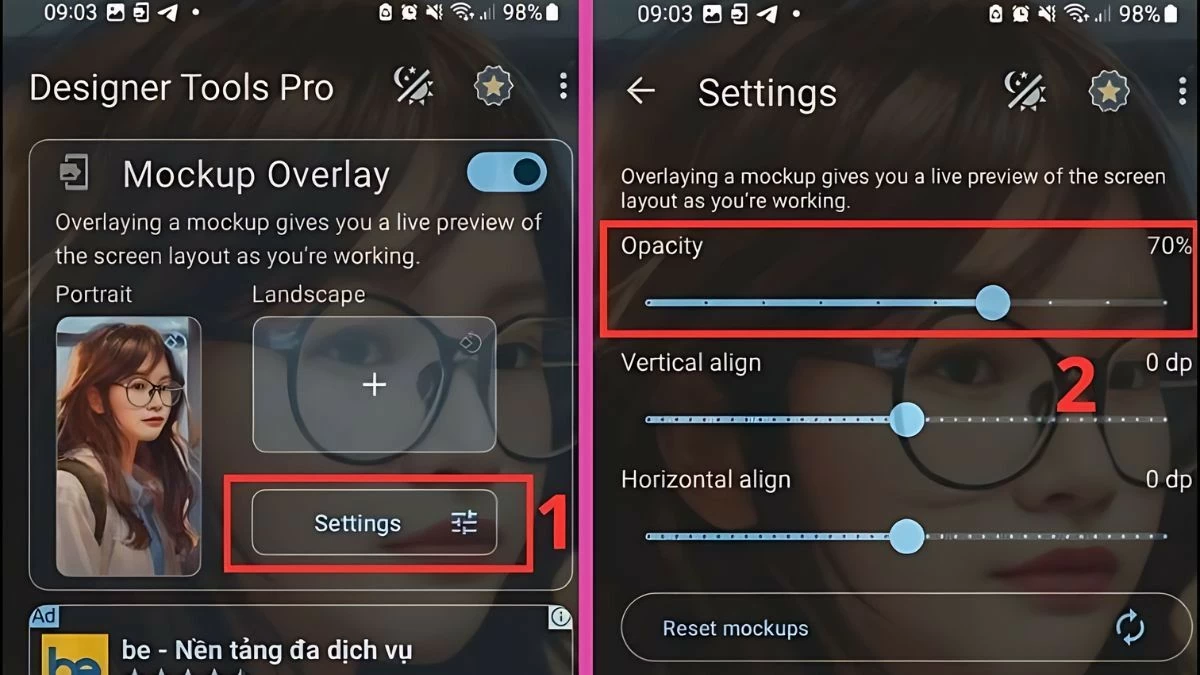 |
Pour vos proches, comme vos amis proches, vos proches ou votre famille, vous pouvez choisir un fond d'écran Messenger aux tons chaleureux pour exprimer vos sentiments. C'est une façon amusante de personnaliser votre espace de discussion et de rendre votre expérience Messenger plus enrichissante.
Instructions pour changer le fond d'écran des messages Messenger sur l'ordinateur
En plus de changer le fond d'écran de Messenger sur votre téléphone, vous pouvez également le faire sur votre ordinateur en suivant les étapes suivantes :
Étape 1 : Connectez-vous à Messenger sur votre ordinateur > Ensuite, sélectionnez la conversation dont vous souhaitez modifier le fond d'écran > Cliquez sur « Ouvrir avec Messenger ».
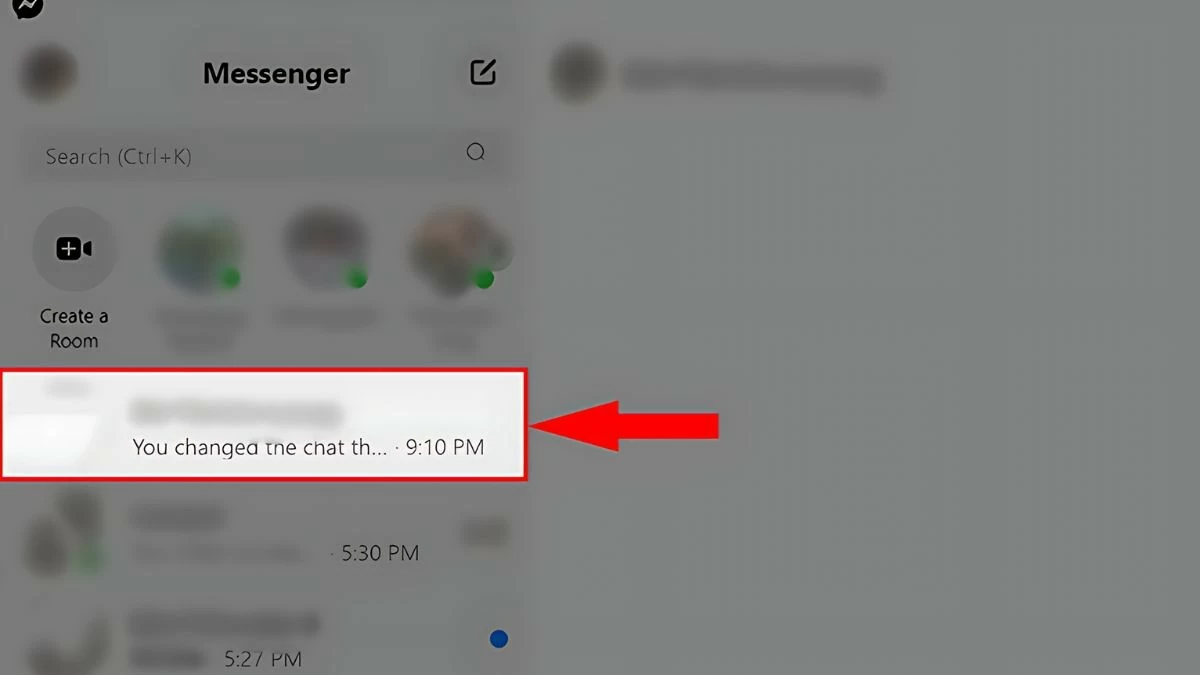 |
Étape 2 : Dans le coin droit de l'écran, cliquez sur l'icône à trois points > Sélectionnez « Personnaliser le chat » > Ensuite, sélectionnez « Changer de thème ».
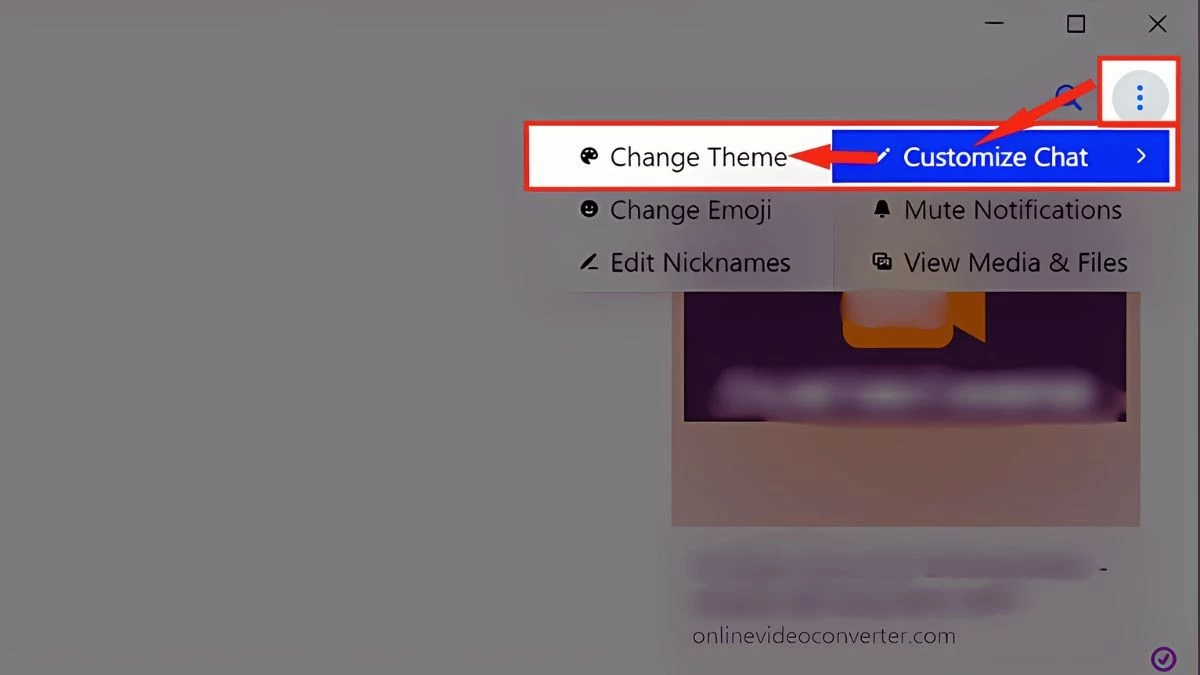 |
Étape 3 : Lorsque la fenêtre « Thème » apparaît, sélectionnez le thème que vous souhaitez utiliser comme fond d'écran > Enfin, cliquez sur « Définir le thème » pour terminer.
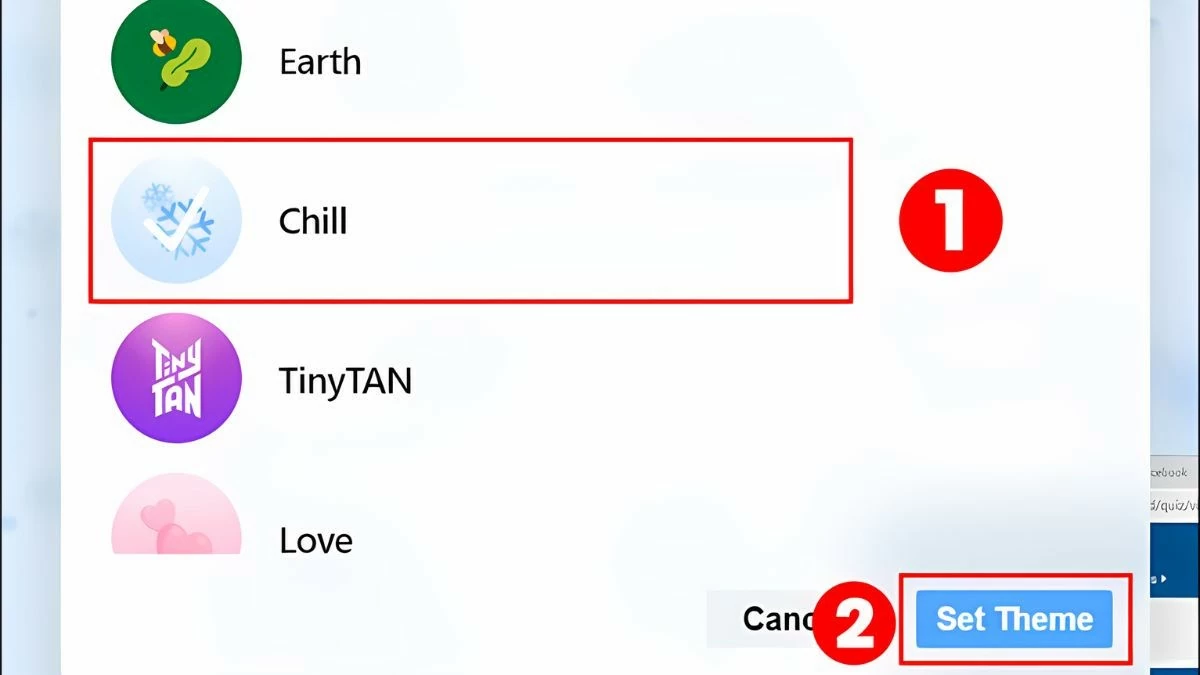 |
Voici des instructions détaillées pour changer le fond d'écran de Messenger sur iPhone, Android et ordinateur. Suivez ces étapes pour personnaliser votre expérience de chat et créer un espace de discussion unique et stimulant avec vos amis.
Source : https://baoquocte.vn/thay-doi-hinh-nen-messenger-tren-dien-thoai-may-tinh-282242.html








































































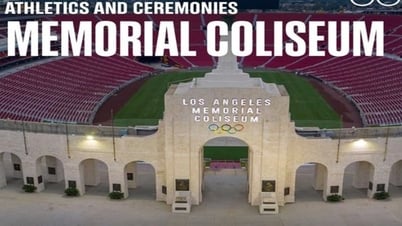





























Comment (0)